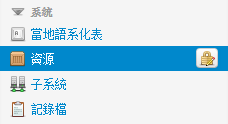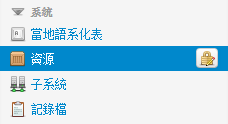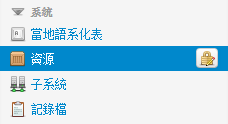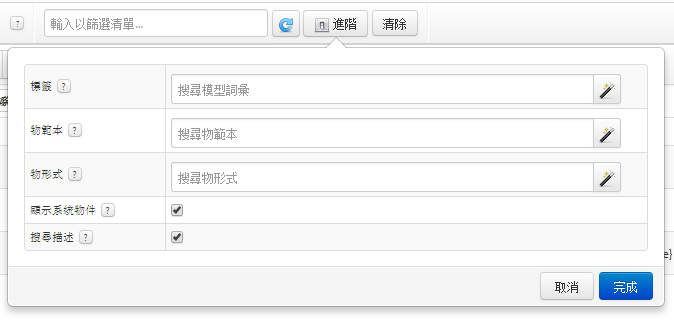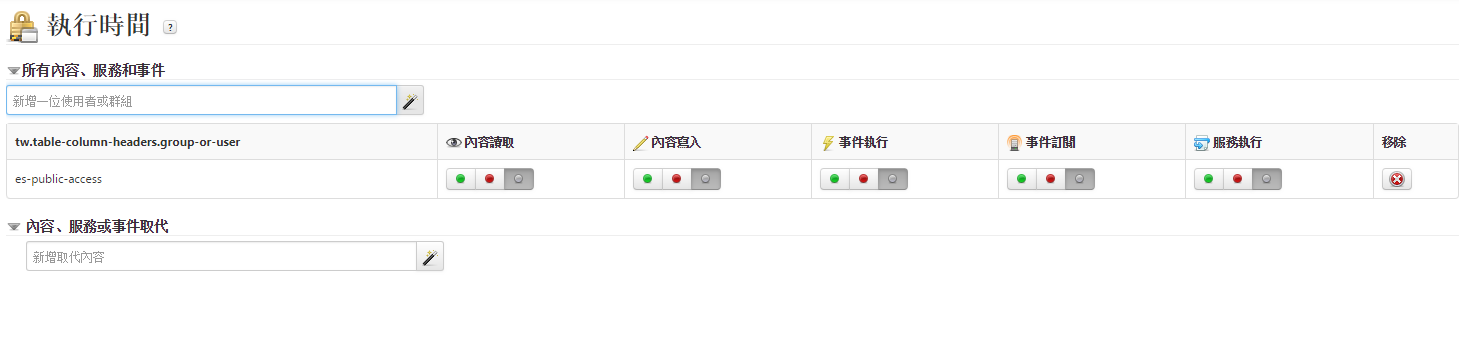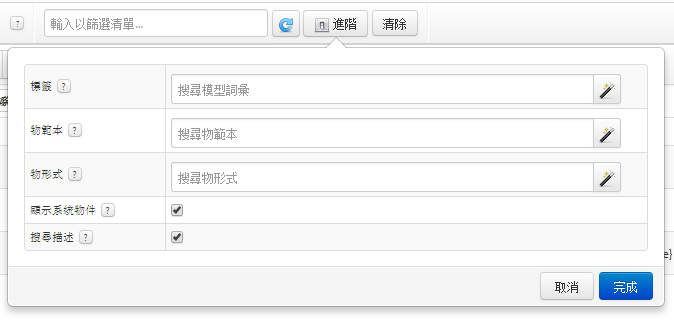授與使用者權限
本節說明有關如何設定 ThingWorx 伺服器的公用存取權限的資訊。一般會假定,您的伺服器預設為 ThingWorx 使用者 es-public-access,且 Experience Service 已設定為使用與該使用者關聯的應用程式金鑰,來存取代表公用體驗的 ThingWorx 伺服器。再假設您的 ThingWorx 伺服器已預先設定名稱為 es-public-access-org 的 ThingWorx 組織,且 es-public-access 使用者為該組織的成員。您提供的所有伺服器已透過這種方式設定。
ThingWorx Composer 可將權限授與使用者和企業。在瀏覽器中輸入下列網址即可存取 Composer:
<protocol>://<twx-host>:<port>/Thingworx
其中:
• <protocol> 取代為 http 或 https,視乎您的 ThingWorx 伺服器以安全模式還是非安全模式執行
• <twx-host> 取代為執行您的 ThingWorx 伺服器所在的主機名稱
• <port> 取代為 ThingWorx 伺服器監聽用戶端連線的連接埠
啟用 WebSocket 連線
必須授與 es-public-access 使用者 2 個權限,讓公用體驗可使用網路通訊端連至 ThingWorx。如果公用體驗存取的任何項目屬性已設定為自動重新整理,則需要連接網路通訊端。您必須授與下列權限:
• EntityServices 資源的可見度權限
1. 從 ThingWorx Composer 中,按一下「系統」區段下的「資源」。
2. 在篩選器欄位中輸入
EntityServices,然後點擊最後一欄中的權限圖示 (

)。
3. 按一下「新增組織/組織單位」。
4. 選取 es-public-access-org 組織。
5. 按一下「新增整個組織」。
6. 按一下「完成」。
7. 按一下「儲存」。
• 針對 EntityServices 資源,GetClientApplicationKey 服務的執行時間服務權限:
1. 從 ThingWorx Composer 中,按一下「系統」區段下的「資源」。
2. 在篩選器欄位中輸入
EntityServices,然後點擊最後一欄中的權限圖示 (

)。
3. 按一下「執行階段」標籤。
4. 在「屬性、服務或事件取代」下,使用搜尋方塊尋找並新增 GetClientApplicationKey。
5. 在 GetClientApplicationKey 下,使用搜尋方塊尋找並新增 es-public-access 使用者。按一下「服務執行」欄中的核取標記。
6. 按一下頁面頂部的「儲存」。
• 可見度實例 - SDKGateway 項目範本的權限
1. 在 ThingWorx Composer 中,按一下「建模」下的「項目範本」。
2. 按一下篩選器圖示,然後選取「顯示系統物件」核取方塊。按一下「套用」。
3. 在
「項目範本」表頂端的搜尋方塊中輸入
SDKGateway「SDKGateway」,然後按一下最後一欄中的權限圖示 (

)。
4. 在「可見度」標籤中搜尋並選取 es-public-access-org 組織以將其新增。
5. 按一下「儲存」。
• SDKGateway 項目範本的執行時間實例服務執行權限:
1. 在 ThingWorx Composer 中,按一下「建模」下的「項目範本」。
2. 按一下篩選器圖示,然後選取「顯示系統物件」核取方塊。按一下「套用」。
3. 在
「項目範本」表頂端的搜尋方塊中輸入
SDKGateway「SDKGateway」,然後按一下最後一欄中的權限圖示 (

)。
4. 前往「執行階段」標籤,使用「所有屬性、服務和事件」下方的搜尋方塊尋找並新增 es-public-access 使用者。
5. 按一下「服務執行」欄中的「允許」核准標記。
6. 按一下「儲存」。
啟用屬性、服務和事件存取權限
對於存取 ThingWorx 的公用體驗,必須授與 es-public-access 使用者存取該公用體驗所用屬性、服務和事件的權限。遵循下列步驟,授與 es-public-access 使用者存取發佈至 Experience Service 之任何公用體驗所用屬性、服務和事件的必要權限。
| 針對您想要授與存取權限的每項屬性、服務或事件,重複此流程即可。 |
1. 從 ThingWorx Composer 的左側導覽窗格中,按一下公用體驗必須存取其資料的實體類型。
2. 在表格頂部的搜尋方塊中,輸入實體名稱。
| 如果實體為系統物件,請務必先按下篩選器圖示,然後再選取「顯示系統物件」核取方塊。按一下「套用」。 |
3. 在含有實體列的最後一欄中,按一下權限圖示 (

)。
4. 前往「執行階段」標籤,使用「所有屬性、服務和事件」下方的搜尋方塊尋找並新增 es-public-access 使用者。
5. 按一下適宜權限欄位下的「允許」核取標記。
6. 按一下「儲存」。
除了授與 es-public-access 使用者存取體驗資料的權限,您還必須授與 es-public-access-org 組織可見度權限。
1. 從 ThingWorx Composer 中,按一下公用體驗必須存取其資料的實體類型。
2. 在表格頂部的搜尋方塊中,輸入實體名稱。
| 如果實體為系統物件,請按一下篩選器圖示,然後選取「顯示系統物件」核取方塊。按一下「套用」。 |
3. 在含有實體列的最後一欄中,按一下權限圖示 (

)。
4. 在「可見度」標籤中搜尋並選取 es-public-access-org 組織以將其新增。
5. 按一下「儲存」。
授與使用者與群組集合可見度權限
對以下集合執行下列步驟:
• 使用者群組
• 使用者
1. 從
ThingWorx Composer 中,將游標懸停於
「安全性」下的
「使用者群組」上方,然後按一下權限圖示 (

)。
2. 按一下「權限」下的「可見度」。
3. 按一下「新增組織/組織單位」。
4. 選取「es-authorization-org」組織。
5. 按一下「新增整個組織」。
6. 按一下「完成」。
7. 按一下「儲存」。
8. 對「安全性」之下的「使用者」重複此流程。